本機能は、文部科学省CBTシステム(MEXCBT)に、L-Gateから接続する学校が対象です。
あらかじめ作成したテストグループに、テストを登録します。
テストグループの作成については、「テストグループを活用する」をご覧ください。
テストは、以下の操作で登録できます。
1. ユーザーホーム画面の「教材・アプリ」をクリックします。
ユーザーホーム画面へ移動するには、「管理画面からユーザーホーム画面へ移動する」をご覧ください。
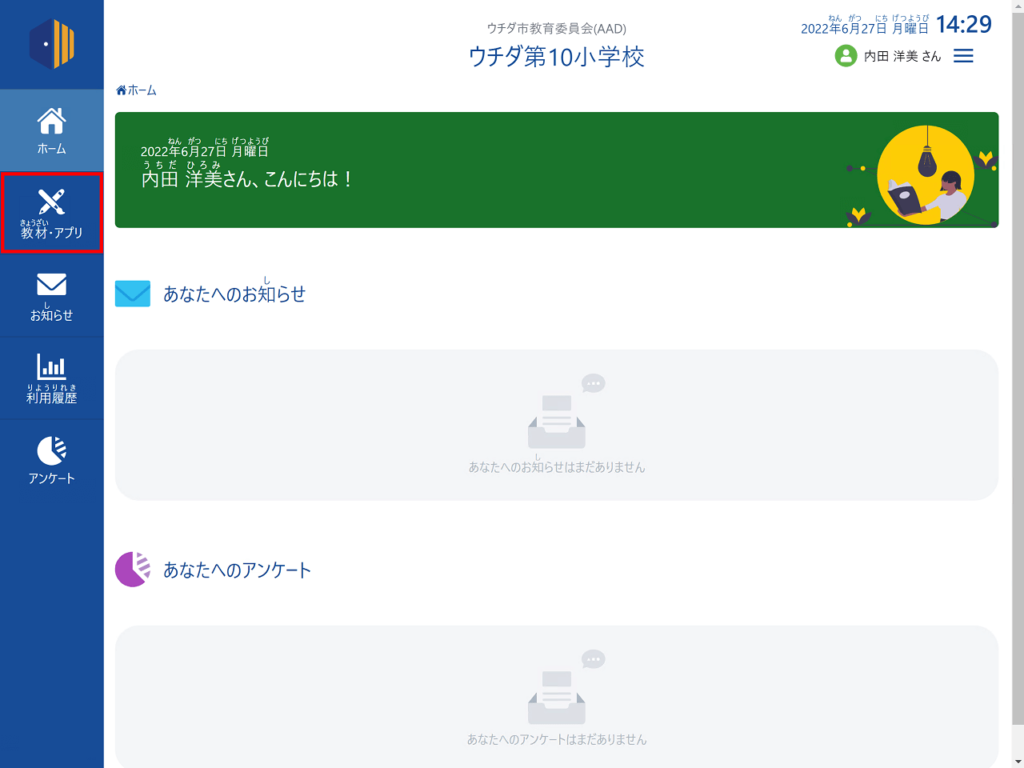
「教材・アプリ」画面が表示されます。
2. 「MEXCBT 教員」グループのMEXCBTアイコンをクリックします。
MEXCBTアイコンが表示されない場合は、「テストグループを活用する」の[学校ごとの管理画面のメニューに「MEXCBTテスト管理」が表示されている場合]をご覧になり、MEXCBTテスト管理画面を表示してください。
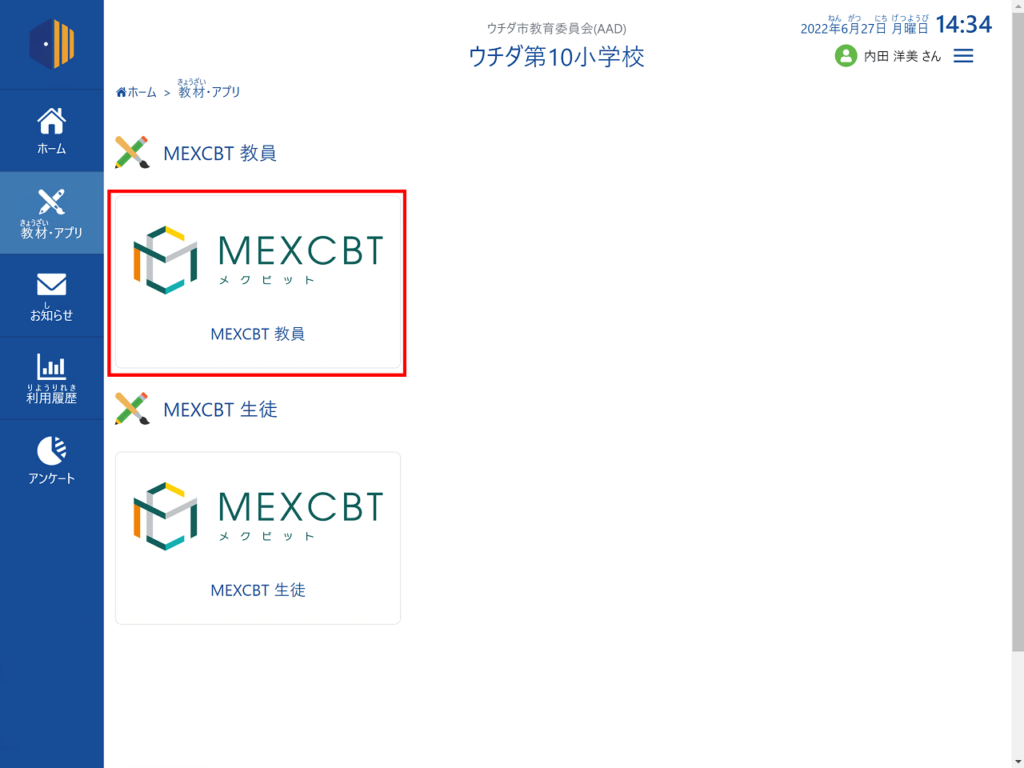
「MEXCBTテスト管理」画面が表示されます。
3. 登録先のテストグループの「+」をクリックします。
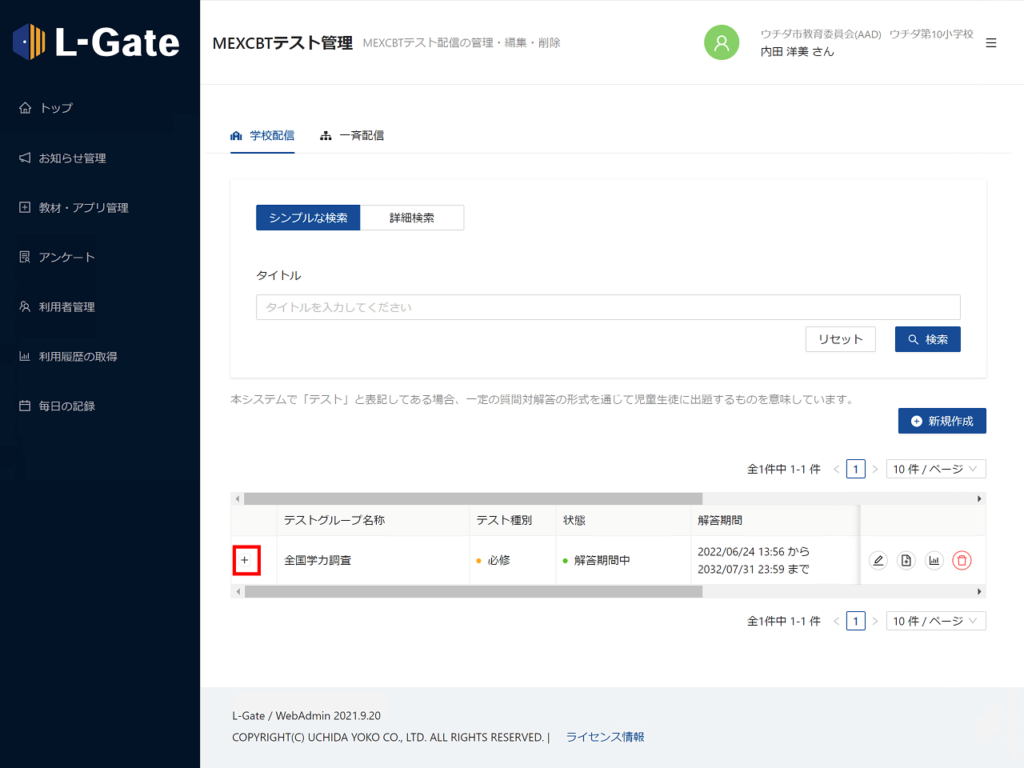
「テストを追加」ボタンが表示されます。
4. 「テストを追加」をクリックします。
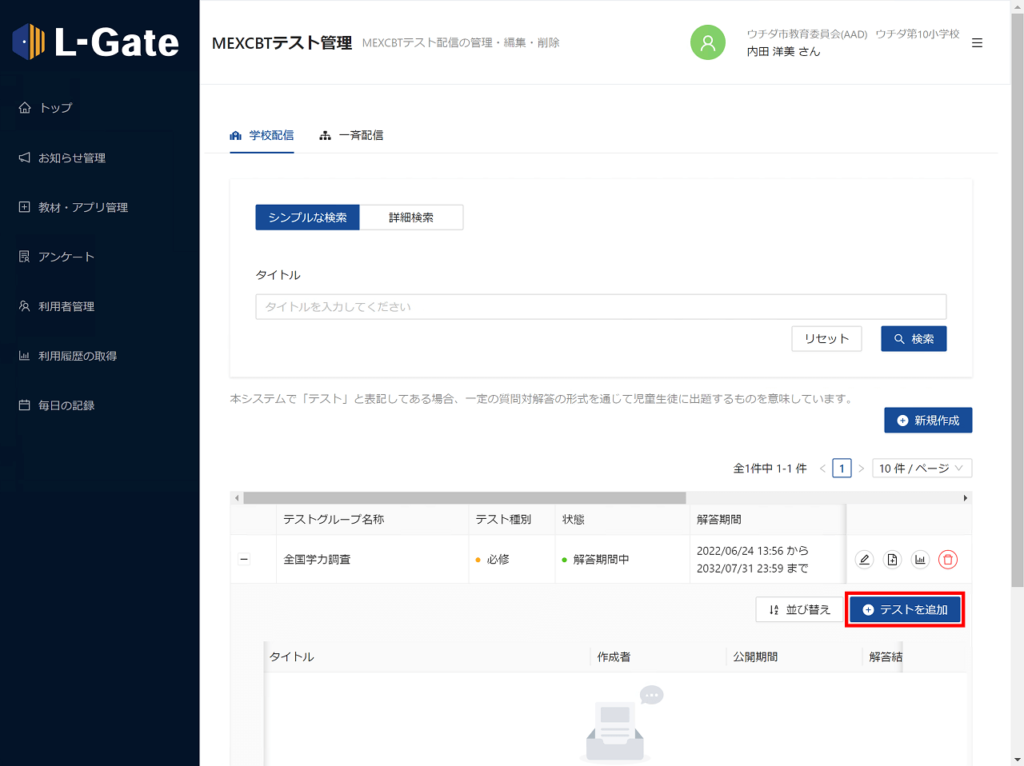
「テストを選択」画面が表示されます。
5. 問題の種類、形式、学年、教科などの項目を適宜入力し、問題を検索します。
「テストを選択」画面はMEXCBTの操作になります。詳細な説明については、MEXCBT操作マニュアルをご確認ください。
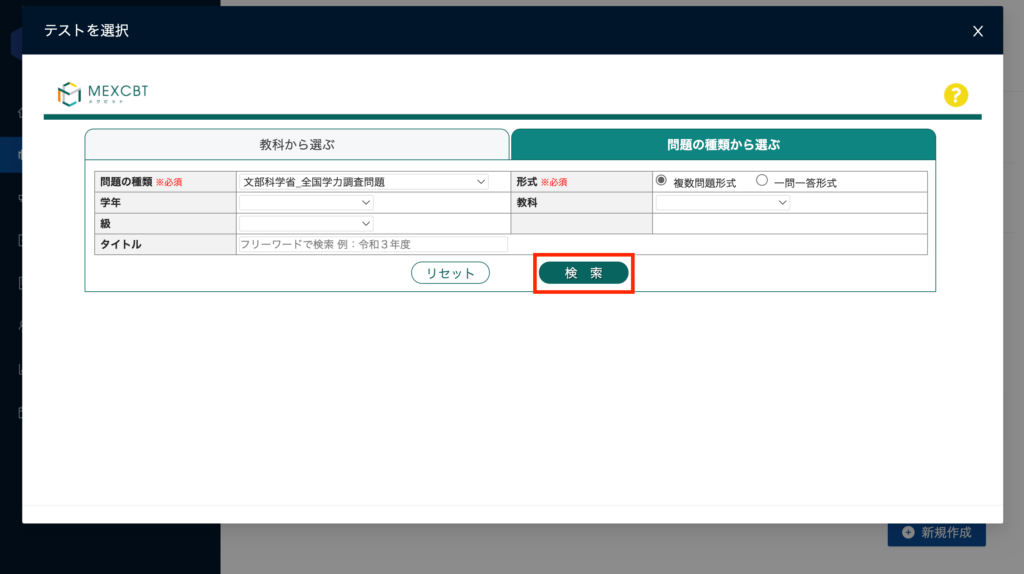
6. 当てはまる問題の一覧が表示されます。問題情報や解説情報を押すと、プレビューすることができます。
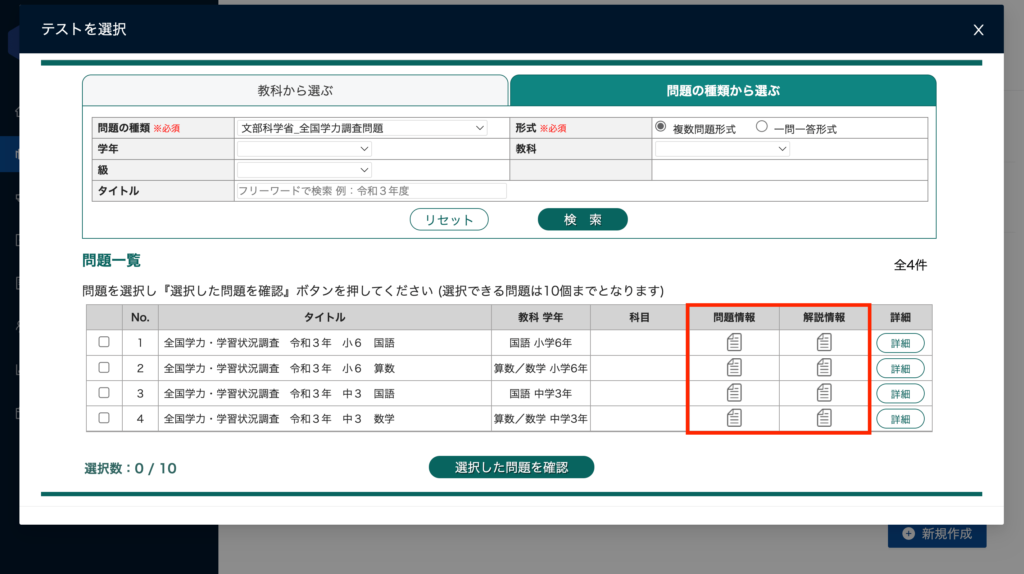
7. 追加したい問題を選び、「選択した問題を確認」ボタンを押します。一度に選択できる問題は最大10個です。
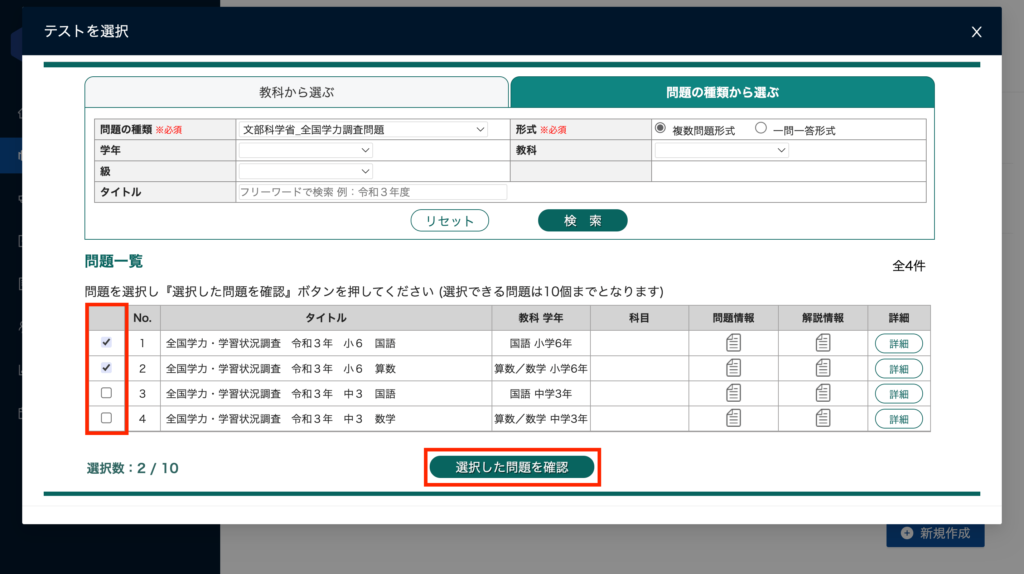
8. 確認画面が表示されるので、「追加する」をクリックします。
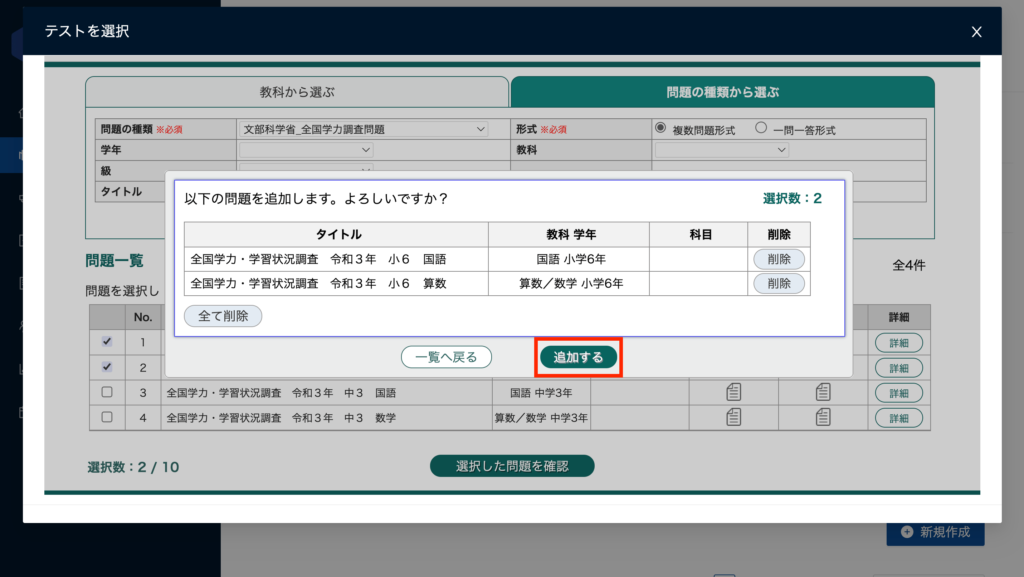
「MEXCBTテスト管理」画面に、テストが追加されます。
登録したテストの情報を確認するには
登録したテストの  ボタンより、テストの情報を確認できます。
ボタンより、テストの情報を確認できます。
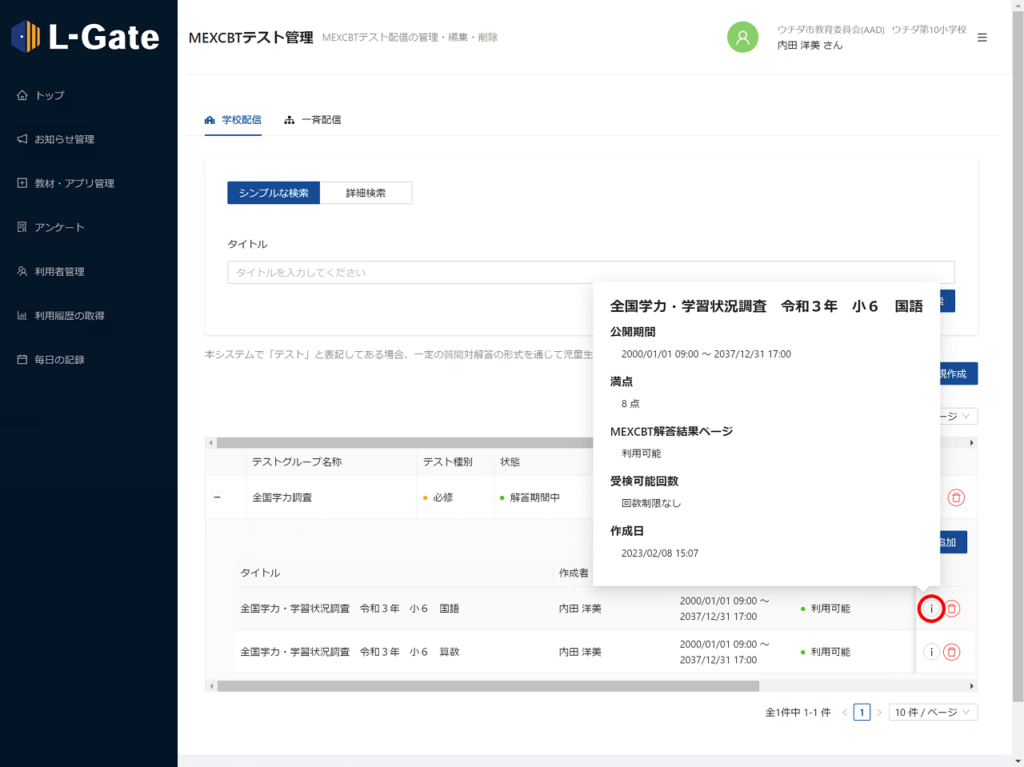
既存のテストを流用するときは
以前に登録したテストを流用し、別のテストを作成できます。
流用するときは、テストグループの行の「コピーして作成」をクリックします。
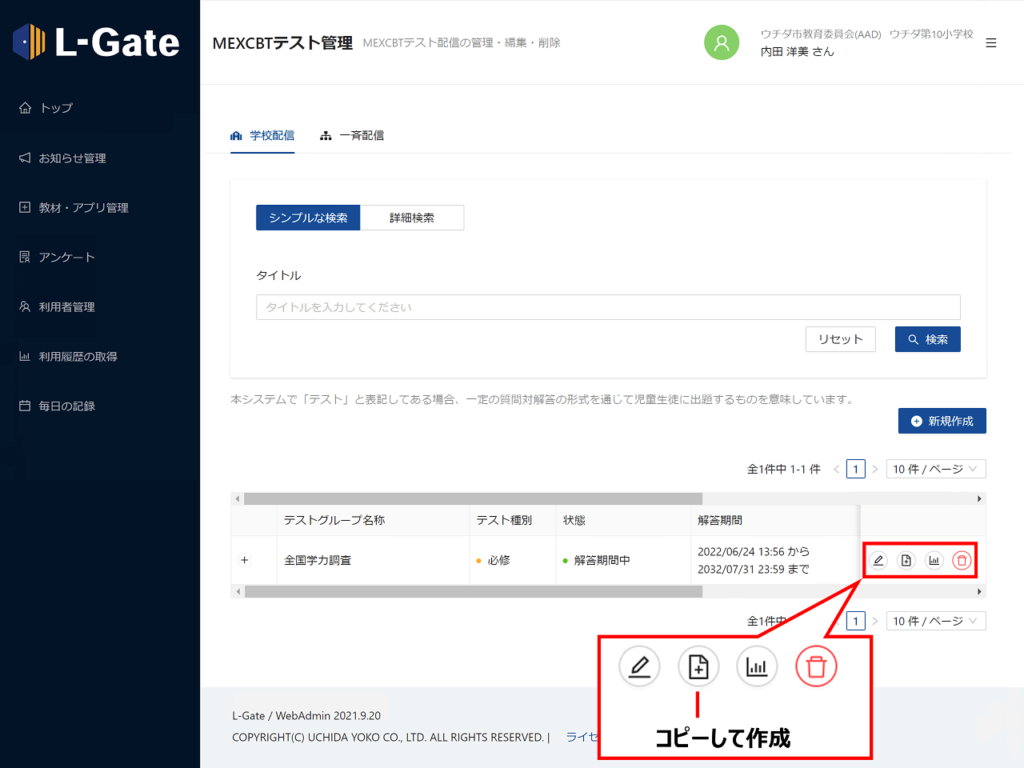
テストを並び替えるには
テストグループ内のテストを並び替えることができます。
1. テストグループの「並び替え」をクリックします。
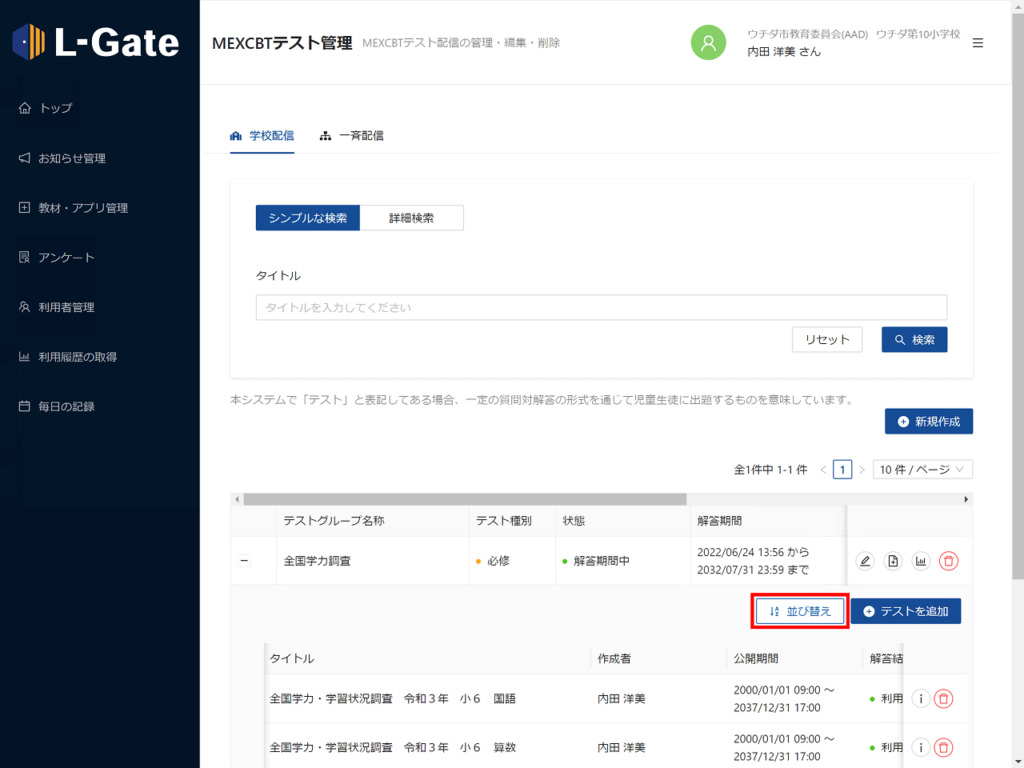
2.「テストの並び替え」画面が表示されるので、テスト名の先頭に表示されれている ≡ を上下にドラッグ&ドロップして並び替え、「保存」をクリックします。
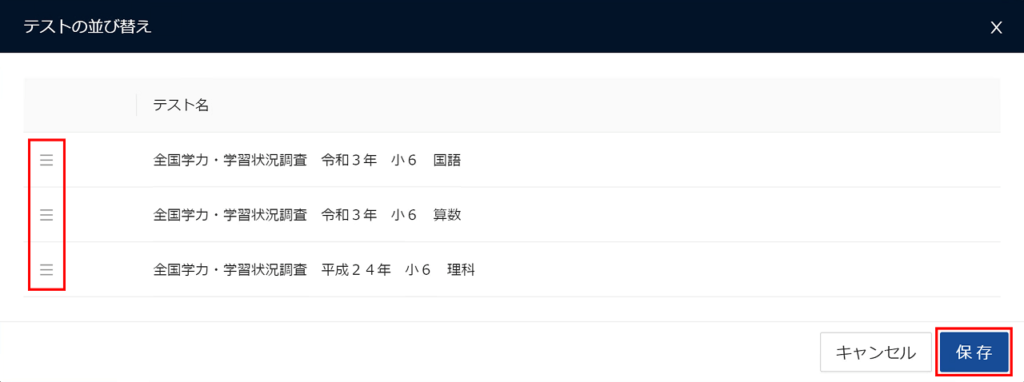
3. 並び替えた内容は、配信中のテストにも反映されます。
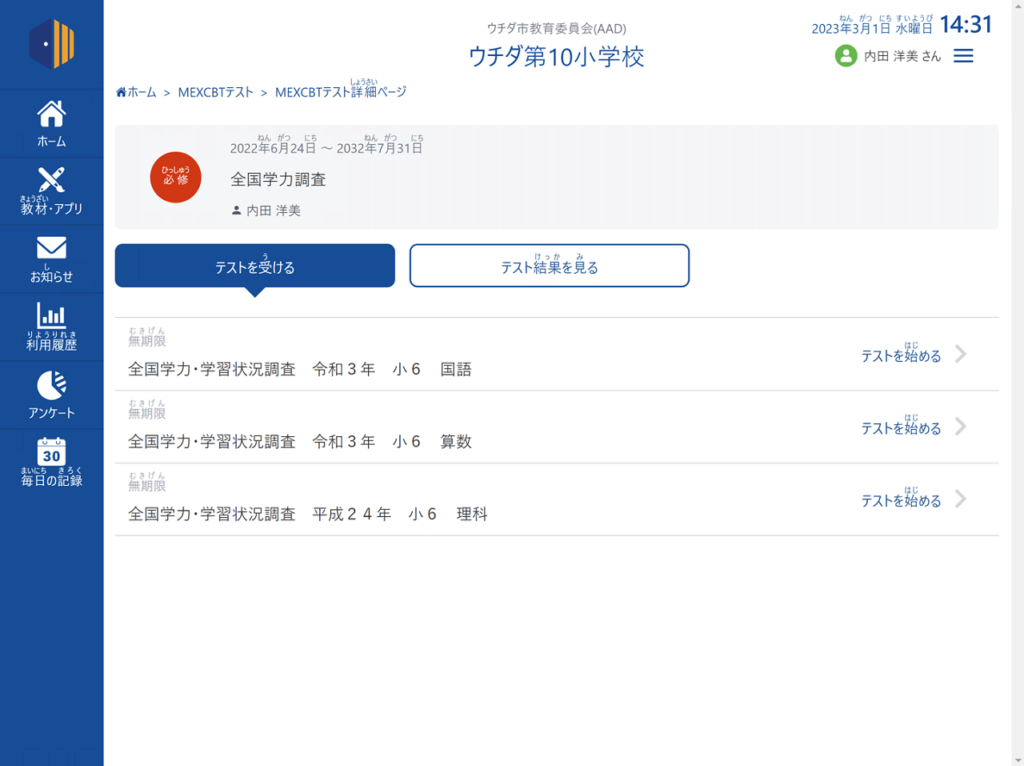
最終更新日: 2024年4月9日

